Configuratieproblemen met Portal-controle
In dit artikel leert u meer over de diagnostische resultaten van Portalcontrole met betrekking tot configuratieproblemen en hoe u veelvoorkomende problemen kunt oplossen.
Anonieme toegang tot basisformulieren, lijsten en geavanceerde formulierstappen
De volgende problemen hebben betrekking op de configuratie van tabelmachtigingen op onderdelen waarvoor Dataverse is ingeschakeld.
Anonieme toegang tot basis/geavanceerde formulieren en lijsten
Basisformulieren, geavanceerde formulieren en lijsten in portals kunnen worden uitgesloten van het afdwingen van tabelmachtigingen door het selectievakje Tabelmachtigingen inschakelen niet in te schakelen tijdens het maken of wijzigen van deze besturingselementen, zoals wordt uitgelegd in de artikelen Lijsten beveiligen en Uw formulieren beveiligen.
Deze methode is handig voor het snel testen van uw configuraties tijdens de ontwikkeling van een portal, maar het niet beveiligen van lijsten en formulieren op een portal kan onbedoelde gevolgen hebben, waaronder ongeautoriseerde toegang tot gegevens. We raden u daarom af deze methode te gebruiken buiten een beveiligde ontwikkel- of testomgeving.
Om dit probleem voor lijst-/basisformulieren op te lossen:
Open de app Portalbeheer.
Selecteer in het linkerdeelvenster Lijst of Basisformulieren.
Zoek de record die wordt vermeld in de portalcontroleregel.
Werk de eigenschap Tabelmachtigingen inschakelen bij voor Lijsten of Basisformulieren.
Ga als volgt te werk om dit probleem voor geavanceerde formulieren op te lossen:
Belangrijk
De portalcontroleregel vermeldt geen geavanceerde formulierstappen die een vergelijkbare configuratie kunnen hebben.
Open de app Portalbeheer.
Selecteer in het linkernavigatiedeelvenster de optie Geavanceerd formulier.
Open elk geavanceerd formulier en ga naar Geavanceerde formulierstappen.
Doorloop elke stap en werk de eigenschap Tabeltoestemming inschakelen bij om in te schakelen.
Zodra deze wijzigingen zijn aangebracht, moeten de juiste tabelmachtigingen worden gemaakt en toegewezen aan de juiste webrollen om ervoor te zorgen dat alle gebruikers toegang hebben tot deze componenten.
Notitie
Deze methode om Tabelmachtigingen uit te schakelen, wordt spoedig afgeschaft. Daarom mag het niet worden gebruikt. Gebruik in plaats daarvan de juiste tabelmachtigingen en webrolconfiguratie om gebruikers toegang te geven tot alle gegevens. Meer informatie: Wijzigingen in tabelmachten voor formulieren en lijsten op nieuwe portals
Anonieme toegang beschikbaar tot OData-feed
Notitie
Vanaf versie 9.3.7.x geldt dat lijsten op alle (nieuwe of bestaande) portals waarvoor de optie OData-feeds van lijst is ingeschakeld, de juiste configuratie van tabelmachtigingen vereisen om de feed voor deze lijsten correct te laten functioneren.
Lijstonderdelen in portals kunnen worden ingeschakeld voor een OData-feed door OData-feeds in te schakelen voor lijsten.
Ga als volgt te werk om anonieme OData-feeds te vinden die op uw portal zijn ingeschakeld:
Ga naar '{Portal-URL}/_odata' (bijvoorbeeld
https://contoso.powerappsportals.com/_odata) in InPrivate-modus zonder authenticatie bij de portal.In de gebruikersinterface ziet u een lijst met alle OData-feeds die op uw portal zijn ingeschakeld.
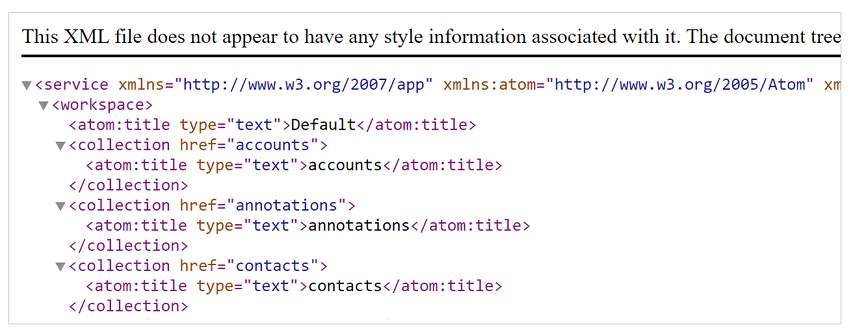
Notitie
De lijst met OData-feeds op deze pagina is mogelijk anoniem beschikbaar, afhankelijk van uw beveiligingsconfiguratie. De volgende stappen helpen u de anonieme toegang van deze feeds te verifiëren.
Ga naar elk van de OData-feeds door naar de URL-indeling te bladeren {Portal-URL}/_odata/{verzameling href waarde} (bijvoorbeeld,
https://contoso.powerappsportals.com/_odata/accounts) waarbij de waarde van de verzameling href hieronder is gemarkeerd.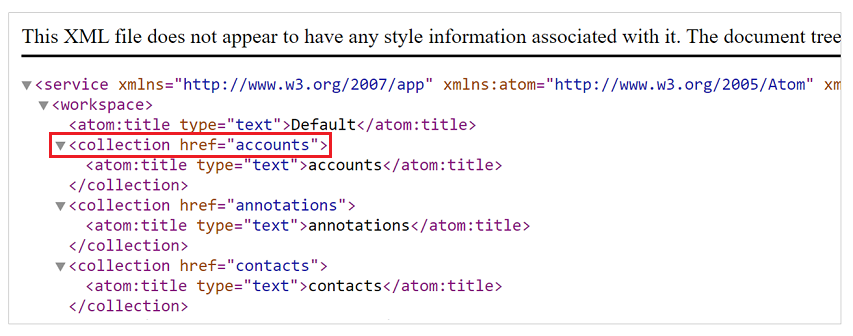
Als het veld OData anoniem beschikbaar is, worden de gegevens geretourneerd met een HTTP 200-antwoord. Als de feed niet anoniem is ingeschakeld, wordt een HTTP 403-antwoord geretourneerd met het bericht 'toegang tot OData, met de entiteitssetnaam van '{naam tabelset}', is geweigerd."
Als u onbedoeld anonieme toegang tot een OData-feed op uw site hebt ingeschakeld, kan dit komen door een van deze mogelijkheden:
U hebt de lijst waarop de OData-feed is ingeschakeld niet beveiligd, zoals beschreven in het artikel Lijsten beveiligen.
U kunt dit probleem oplossen door de lijst te beveiligen op de manier die is beschreven in het artikel Lijsten beveiligen en door de juiste tabelmachtigingen en webrollen te gebruiken om gebruikers toegang te verlenen.
Ook de lijsten die niet beveiligd zijn via Portal Checker kunt u vinden zoals beschreven in bovenstaand artikel.
Door lijsten te beveiligen, de juiste tabelmachtigingen te maken voor de tabellen die in lijsten worden gebruikt, en die tabelmachtigingen toe te wijzen aan een anonieme webrol.
- Om dit probleem op te lossen, controleert u of de tabelmachtigingen die zijn toegewezen aan de webrol Anoniem worden bijgewerkt om ervoor te zorgen dat alleen bedoelde gegevens anoniem beschikbaar worden gesteld.
Cyclische bovenliggende webpagina
Dit probleem doet zich voor wanneer een webpagina verwijst naar zichzelf als bovenliggende pagina. U lost dit probleem als volgt op:
- Open de app Portalbeheer.
- Selecteer Webpagina's in het deelvenster aan de linkerkant.
- Selecteer de webpagina's die worden vermeld in de diagnostische resultaten van de portalcontrole.
- Werk het veld Bovenliggende pagina bij om te verwijzen naar een geldige webpaginarecord die niet naar zichzelf verwijst.
Lijst met tabellen waarvoor CMS-beveiligingscontrole is mislukt
U kunt dit probleem verhelpen door de zorgen dat uw tabel een correcte zoekpagina heeft.
Lijst met tabellen waarvoor het zoekresultaat een ongeldige URL heeft
U kunt dit probleem verhelpen door de zorgen dat uw tabel passende beveiligingsmachtigingen heeft.
Statische resources (CSS/JS) asynchroon laden
Bij het werken aan portalimplementatie is het belangrijk om te begrijpen dat u de HTML van de pagina volledig beheert. Dat betekent dat standaardpraktijken voor webontwikkeling moeten worden gevolgd om ervoor te zorgen dat de prestaties van de clientzijde van uw webpagina niet worden beïnvloed.
Een van de meest voorkomende oorzaken van mindere prestaties van webpagina's is dat er talloze statische resources (CSS/JS) tegelijk worden geladen bij het laden van de pagina. Wanneer u in portals een webbestand rechtstreeks aan de startpagina koppelt, creëert dit een afhankelijkheid in de gegenereerde HTML. Dit betekent dat een webbestand altijd samen met de startpagina wordt geladen. Het synchroon laden van grote aantallen CSS/JS-bestanden kan leiden tot lange clientverwerkingstijden voor uw webpagina's.
Om dit te voorkomen, doet u het volgende:
- Als een webbestand niet nodig is op de startpagina, zorgt u ervoor dat de bovenliggende pagina niet is ingesteld als startpagina en volgt u de stappen die zijn beschreven in het bovenstaande gedeelte om dit bestand op aanvraag te laden.
- Gebruik voor het laden van een JavaScript-bestand op aanvraag op een pagina het HTML-kenmerk
<async>of<defer>om het bestand asynchroon te laden. - Voor het laden van een CSS-bestand op aanvraag kunt u het HTML-kenmerk
<preload>(https://www.w3.org/TR/preload/) of een JavaScript-benadering gebruiken omdat vooraf laden nog niet wordt ondersteund door alle browsers.
Bovenliggende pagina van een actieve webpagina is inactief
Dit probleem doet zich voor wanneer een bovenliggende webpagina record inactief is. U lost dit probleem als volgt op:
- Open de app Portalbeheer.
- Selecteer Webpagina's in het deelvenster aan de linkerkant.
- Selecteer de webpagina die staat vermeld in de diagnostische resultaten van de portalcontrole.
- Selecteer de record Bovenliggende pagina om naar de record te navigeren.
- Selecteer Activeren in de opdrachtbalk.
Portal is niet toegankelijk
Dit probleem kan zich voordoen als het verificatiecertificaat voor de site moet worden vernieuwd.
Wanneer een portal wordt gemaakt, wordt een nieuwe verificatiesleutel gegenereerd. De portal gebruikt deze verificatiesleutel om verbinding te maken met de Microsoft Dataverse-omgeving. Wanneer de verificatiesleutel is verlopen, zien portalgebruikers een bericht dat de portal niet toegankelijk is.
U kunt dit probleem oplossen door de verificatiesleutel te vernieuwen voor deze site.
Configuratie van status Gepubliceerd
De volgende problemen hebben betrekking op de publicatiestatussen.
Status Gepubliceerd is niet beschikbaar voor deze website
U kunt dit probleem verhelpen door te zorgen dat de publicatiestatus Gepubliceerd beschikbaar en actief is.
Status Gepubliceerd is niet zichtbaar
U kunt dit probleem verhelpen door te zorgen dat voor de publicatiestatus Gepubliceerd het selectievakje isVisible is ingeschakeld.
Sitemarkeringen
De volgende problemen hebben betrekking op sitemarkeringen.
Configuratie van sitemarkering Start
De volgende problemen hebben betrekking op sitemarkeringen en de start webpagina.
Er is geen actieve sitemarkering Start beschikbaar voor deze portal
Dit probleem doet zich voor wanneer de sitemarkering Start niet beschikbaar is in uw portalconfiguratie. U lost dit probleem als volgt op:
- Open de app Portalbeheer.
- Selecteer in het linkerdeelvenster Sitemarkeringen.
- Maak een nieuwe sitemarkering met de volgende waarden:
- Naam: Start
- Website: selecteer de website van uw portalhost.
- Pagina: selecteer de webpaginarecord die is ingesteld als de startpagina van uw portal.
De sitemarkering Start verwijst niet naar een webpagina
Dit probleem doet zich voor wanneer de sitemarkering Start wel beschikbaar is, maar niet verwijst naar een webpagina. U lost dit probleem als volgt op:
- Open de app Portalbeheer.
- Selecteer in het linkerdeelvenster Sitemarkeringen.
- Zoek de sitemarkeringsrecord Start.
- Werk het veld Pagina bij om naar een actieve startpagina van uw portal te verwijzen.
De sitemarkering Start verwijst naar een gedeactiveerde webpagina
Dit probleem treedt op wanneer de sitemarkering Start beschikbaar is, maar verwijst naar een gedeactiveerde webpagina. U lost dit probleem als volgt op:
- Open de app Portalbeheer.
- Selecteer in het linkerdeelvenster Sitemarkeringen.
- Zoek de sitemarkeringsrecord Start.
- Werk het veld Pagina bij om naar een actieve startpagina van uw portal te verwijzen.
De sitemarkering Start verwijst niet naar een startpagina van de portal
Dit probleem doet zich voor wanneer de sitemarkering Start wel beschikbaar is, maar verwijst naar een webpagina die geen startpagina van uw portal is. U lost dit probleem als volgt op:
- Open de app Portalbeheer.
- Selecteer in het linkerdeelvenster Sitemarkeringen.
- Zoek de sitemarkeringsrecord Start.
- Werk het veld Pagina bij om naar een actieve startpagina van uw portal te verwijzen.
Configuratie van sitemarkering Profiel
De volgende problemen hebben betrekking op de configuratie van de sitemarkering op de profielpagina.
Er is geen actieve sitemarkering Profiel beschikbaar voor deze portal
Dit probleem doet zich voor wanneer de sitemarkering Profiel niet beschikbaar is in uw portalconfiguratie. U lost dit probleem als volgt op:
- Open de app Portalbeheer.
- Selecteer in het linkerdeelvenster Sitemarkeringen.
- Maak een nieuwe sitemarkering met de volgende waarden:
- Naam: Profiel
- Website: selecteer de website van uw portalhost.
- Pagina: selecteer de webpaginarecord die is ingesteld als de profielpagina van uw portal.
De sitemarkering Profiel verwijst niet naar een webpagina
Dit probleem doet zich voor wanneer de sitemarkering Profiel wel beschikbaar is, maar niet verwijst naar een webpagina. U lost dit probleem als volgt op:
- Open de app Portalbeheer.
- Selecteer in het linkerdeelvenster Sitemarkeringen.
- Zoek de sitemarkeringsrecord Profiel.
- Werk het veld Pagina bij om naar een actieve profielpagina van uw portal te verwijzen.
De sitemarkering Profiel verwijst naar een gedeactiveerde webpagina
Dit probleem treedt op wanneer de sitemarkering Profiel beschikbaar is, maar verwijst naar een gedeactiveerde webpagina. U lost dit probleem als volgt op:
- Open de app Portalbeheer.
- Selecteer in het linkerdeelvenster Sitemarkeringen.
- Zoek de sitemarkeringsrecord Profiel.
- Werk het veld Pagina bij om naar een actieve profielpagina van uw portal te verwijzen.
Configuratie van sitemarkering Pagina niet gevonden
De volgende problemen hebben betrekking op de configuratie van de webpagina Pagina niet gevonden.
Er is geen actieve sitemarkering Pagina niet gevonden beschikbaar voor deze portal
Dit probleem doet zich voor wanneer de sitemarkering Pagina niet gevonden niet beschikbaar is in uw portalconfiguratie. U lost dit probleem als volgt op:
- Open de app Portalbeheer.
- Selecteer in het linkerdeelvenster Sitemarkeringen.
- Maak een nieuwe sitemarkering met de volgende waarden:
- Naam: Pagina niet gevonden
- Website: selecteer de website van uw portalhost.
- Pagina: selecteer de webpaginarecord die is ingesteld als de pagina Pagina niet gevonden van uw portal.
De sitemarkering Pagina niet gevonden verwijst niet naar een webpagina
Dit probleem doet zich voor wanneer de sitemarkering Pagina niet gevonden wel beschikbaar is, maar niet verwijst naar een webpagina. U lost dit probleem als volgt op:
- Open de app Portalbeheer.
- Selecteer in het linkerdeelvenster Sitemarkeringen.
- Zoek de sitemarkeringsrecord Pagina niet gevonden.
- Werk het veld Pagina bij om naar een actieve pagina Pagina niet gevonden van uw portal te verwijzen.
De sitemarkering Pagina niet gevonden verwijst naar een gedeactiveerde webpagina
Dit probleem treedt op wanneer de sitemarkering Pagina niet gevonden beschikbaar is, maar verwijst naar een gedeactiveerde webpagina. U lost dit probleem als volgt op:
- Open de app Portalbeheer.
- Selecteer in het linkerdeelvenster Sitemarkeringen.
- Zoek de sitemarkeringsrecord Pagina niet gevonden.
- Werk het veld Pagina bij om naar een actieve pagina Pagina niet gevonden van uw portal te verwijzen.
Configuratie van sitemarkering Toegang geweigerd
De volgende problemen hebben betrekking op de configuratie van de pagina Toegang geweigerd.
Er is geen actieve sitemarkering Toegang geweigerd beschikbaar voor deze portal
Dit probleem doet zich voor wanneer de sitemarkering Toegang geweigerd niet beschikbaar is in uw portalconfiguratie. U lost dit probleem als volgt op:
- Open de app Portalbeheer.
- Selecteer in het linkerdeelvenster Sitemarkeringen.
- Maak een nieuwe sitemarkering met de volgende waarden:
- Naam: Toegang geweigerd
- Website: selecteer de website van uw portalhost.
- Pagina: selecteer de webpaginarecord die is ingesteld als de pagina Toegang geweigerd van uw portal.
De sitemarkering Toegang geweigerd verwijst niet naar een webpagina
Dit probleem doet zich voor wanneer de sitemarkering Toegang geweigerd wel beschikbaar is, maar niet verwijst naar een webpagina. U lost dit probleem als volgt op:
- Open de app Portalbeheer.
- Selecteer in het linkerdeelvenster Sitemarkeringen.
- Zoek de sitemarkeringsrecord Toegang geweigerd.
- Werk het veld Pagina bij om naar een actieve pagina Toegang geweigerd van uw portal te verwijzen.
De sitemarkering Toegang geweigerd verwijst naar een gedeactiveerde webpagina
Dit probleem treedt op wanneer de sitemarkering Toegang geweigerd beschikbaar is, maar verwijst naar een gedeactiveerde webpagina (hoofd- of inhoudspagina kan worden gedeactiveerd). U lost dit probleem als volgt op:
- Open de app Portalbeheer.
- Selecteer in het linkerdeelvenster Sitemarkeringen.
- Zoek de sitemarkeringsrecord Toegang geweigerd.
- Werk het veld Pagina bij om naar een actieve pagina Toegang geweigerd van uw portal te verwijzen.
Beschikbaarheid van sitemarkering voor Zoeken
De volgende problemen hebben betrekking op de configuratie van de sitezoekpagina.
Er is geen actieve sitemarkering voor Zoeken beschikbaar voor deze portal.
Dit probleem doet zich voor wanneer de sitemarkering Zoeken niet beschikbaar is in uw portalconfiguratie. U lost dit probleem als volgt op:
- Open de app Portalbeheer.
- Selecteer in het linkerdeelvenster Sitemarkeringen.
- Als een sitemarkering met de naam Zoeken beschikbaar en gedeactiveerd is, activeer deze dan.
- Als die sitemarkering niet beschikbaar is, maakt u een nieuwe sitemarkering met de volgende waarden:
- Naam: Zoeken
- Website: selecteer de website van uw portalhost.
- Pagina: selecteer de webpaginarecord die is ingesteld als de zoekpagina van uw portal.
- Selecteer Opslaan en sluiten.
Webbestanden
De volgende problemen doen zich voor bij het configureren van webbestanden.
Webbestand is niet actief
U kunt dit probleem verhelpen door te zorgen dat het webbestand in de actieve status is.
De gedeeltelijke URL van een webbestand is onjuist geconfigureerd
U kunt dit probleem oplossen door ervoor te zorgen dat de gedeeltelijke URL de bestandsnaam is met de hoofdpagina als basispagina.
Webbestand heeft geen bestandsbijlage
U kunt dit probleem oplossen door het overeenkomstige CSS-bestand toe te voegen aan de sectie Notities van het webbestand.
Bestandsbijlage heeft geen inhoud
U kunt dit probleem oplossen door het CSS-bestand met zijn volledige inhoud toe te voegen aan de sectie Notities van het webbestand.
MIME-type van bestand is niet text/CSS
U kunt dit probleem verhelpen door ervoor te zorgen dat er geen invoegtoepassingen of stromen zijn die het MIME-type van de CSS-bestanden negeren.
Webpagina´s
De volgende problemen hebben betrekking op webpagina´s.
Webpagina heeft een gelokaliseerde inhoudspagina gekoppeld als een bovenliggende webpagina
Dit probleem doet zich voor wanneer een webpaginarecord zijn bovenliggende webpagina aan een pagina met taalinhoud heeft gekoppeld. U lost dit probleem als volgt op:
- Open de app Portalbeheer.
- Selecteer Webpagina's in het deelvenster aan de linkerkant.
- Selecteer de webpagina's die worden vermeld in de diagnostische resultaten van de portalcontrole.
- Werk het veld Bovenliggende pagina bij om te verwijzen naar een geldige webpaginarecord die geen inhoudspagina is.
Webpagina behoort tot andere website
Dit probleem doet zich voor wanneer een bovenliggende webpagina aan een andere website wordt gekoppeld dan een onderliggende webpagina. U lost dit probleem als volgt op:
- Open de app Portalbeheer.
- Selecteer Webpagina's in het deelvenster aan de linkerkant.
- Selecteer de webpagina's (bovenliggende webpagina of onderliggende webpagina's) die worden vermeld in de diagnostische resultaten van de portalcontrole.
- Werk het veld Website bij om naar de juiste website te verwijzen.
Webpagina heeft geen publicatiestatus
Dit probleem doet zich voor wanneer een webpaginarecord geen overeenkomstige publicatiestatus heeft. U lost dit probleem als volgt op:
- Open de app Portalbeheer.
- Selecteer Webpagina's in het deelvenster aan de linkerkant.
- Selecteer de webpagina's die worden vermeld in de diagnostische resultaten van de portalcontrole.
- Werk het veld Publicatiestatus bij om naar een publicatiestatusrecord te verwijzen.
Webpagina heeft een paginasjabloon die toebehoort aan een andere website
Dit probleem doet zich voor wanneer een paginasjabloon aan een andere website is gekoppeld. U lost dit probleem als volgt op:
- Open de app Portalbeheer.
- Selecteer Webpagina's in het deelvenster aan de linkerkant.
- Selecteer de webpagina's die worden vermeld in de diagnostische resultaten van de portalcontrole.
- Werk het veld Website bij om naar de juiste website te verwijzen.
- U kunt ook de paginasjabloon bijwerken om naar een paginasjabloon op dezelfde website te verwijzen.
Webpagina heeft een publicatiestatus die bij een andere website hoort
Dit probleem doet zich voor wanneer een publicatiestatus aan een andere website is gekoppeld. U lost dit probleem als volgt op:
- Open de app Portalbeheer.
- Selecteer Webpagina's in het deelvenster aan de linkerkant.
- Selecteer de webpagina's die worden vermeld in de diagnostische resultaten van de portalcontrole.
- Werk het veld Publicatiestatus bij om naar een publicatiestatusrecord op dezelfde website te verwijzen.
Webpagina probeert een inactieve paginasjabloon te gebruiken
Dit probleem doet zich voor wanneer de paginasjabloonrecord inactief is. U lost dit probleem als volgt op:
- Open de app Portalbeheer.
- Selecteer Webpagina's in het deelvenster aan de linkerkant.
- Selecteer de webpagina's die worden vermeld in de diagnostische resultaten van de portalcontrole.
- Selecteer de record Paginasjabloon om naar de record te navigeren.
- Selecteer Activeren in de opdrachtbalk.
- U kunt ook de Paginasjabloon bijwerken om naar een actieve paginasjabloon op de webpagina te verwijzen.
Webpagina heeft ten minste één actieve inhoudspagina in de gelokaliseerde taal nodig
Dit probleem doet zich voor wanneer de webpagina niet minstens één pagina met taalinhoud heeft. U lost dit probleem als volgt op:
Open de app Portalbeheer.
Selecteer Webpagina's in het deelvenster aan de linkerkant.
Selecteer de webpagina's die worden vermeld in de diagnostische resultaten van de portalcontrole.
Blader omlaag naar de sectie Gelokaliseerde inhoud.
Selecteer + Nieuwe webpagina om een nieuwe pagina met taalinhoud te maken.
Notitie
De configuratievelden op de startpagina van een inhoudspagina worden niet overgenomen voor de bestaande inhoudspagina's. Ze worden alleen gebruikt bij het maken van nieuwe inhoudspagina's. U moet de inhoudspaginaconfiguraties afzonderlijk bijwerken.
Publiceren van webpagina's is verborgen
Dit probleem doet zich voor wanneer het veld IsZichtbaar voor de publicatiestatus niet is ingeschakeld. U lost dit probleem als volgt op:
- Open de app Portalbeheer.
- Selecteer Webpagina's in het deelvenster aan de linkerkant.
- Selecteer de webpagina's die worden vermeld in de diagnostische resultaten van de portalcontrole.
- Selecteer de record Publicatiestatus om naar de record te navigeren.
- Selecteer het veld IsZichtbaar en zorg ervoor dat het is aangevinkt (ingeschakeld).
Webpagina zonder paginasjabloon
Dit probleem doet zich voor wanneer een webpaginarecord geen corresponderende paginasjabloon heeft. U lost dit probleem als volgt op:
- Open de app Portalbeheer.
- Selecteer Webpagina's in het deelvenster aan de linkerkant.
- Selecteer de webpagina die staat vermeld in de diagnostische resultaten van de portalcontrole.
- Werk het veld Paginasjabloon bij om naar een actieve paginasjabloonrecord te verwijzen.
Zie ook
Feedback
Binnenkort beschikbaar: In de loop van 2024 zullen we GitHub-problemen geleidelijk uitfaseren als het feedbackmechanisme voor inhoud en deze vervangen door een nieuw feedbacksysteem. Zie voor meer informatie: https://aka.ms/ContentUserFeedback.
Feedback verzenden en weergeven voor